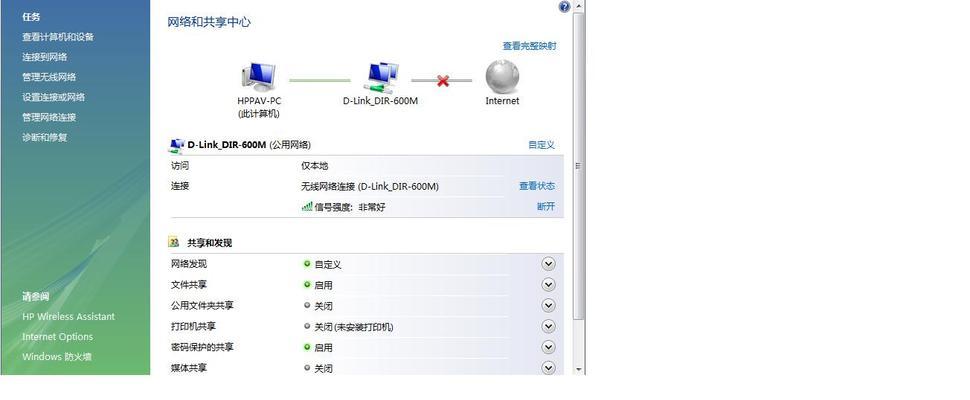随着互联网的发展,网络已经成为我们日常生活的必需品。但是在日常使用网络过程中,我们可能会遇到网络访问不畅的情况。其中一个常见的原因就是DNS异常。本文将为您介绍一些解决DNS异常的方法,帮助您轻松解决网络访问不畅的问题。

1.了解DNS异常的原因
在解决问题之前,我们需要先了解DNS异常的原因。DNS服务器无法解析域名、DNS缓存问题、DNS服务器故障等都可能导致DNS异常。
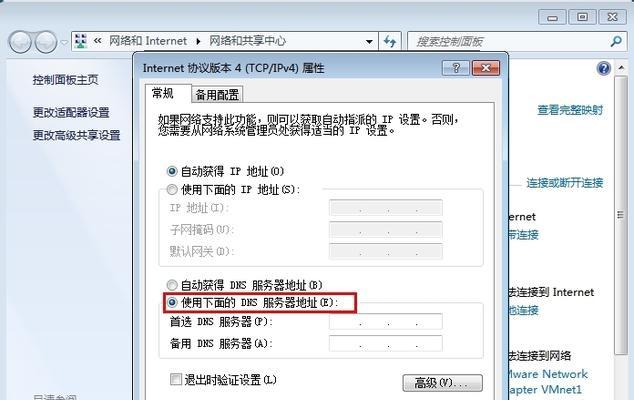
2.检查本地网络连接
在排查问题时,首先需要检查本地网络连接是否正常。网络连接问题也可能导致DNS异常。
3.清除DNS缓存
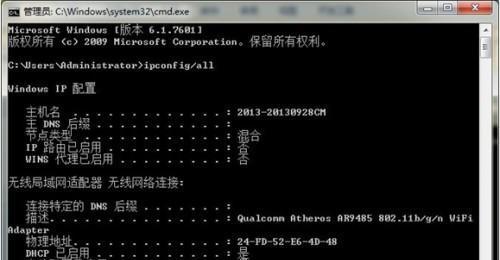
清除本地计算机的DNS缓存可以解决一些DNS异常问题。具体方法为,在命令提示符中输入“ipconfig/flushdns”命令,回车即可清除DNS缓存。
4.更换DNS服务器地址
如果您的DNS服务器地址出现问题,可以通过更换DNS服务器地址来解决问题。在本地计算机的网络设置中,手动更换DNS服务器地址即可。
5.切换浏览器
有时,浏览器本身的问题也可能导致DNS异常。此时可以尝试使用其他浏览器,比如Chrome、Firefox等。
6.检查网络代理设置
如果您使用了网络代理,需要检查代理设置是否正确。错误的代理设置可能导致DNS异常。
7.关闭防火墙和安全软件
有些防火墙和安全软件可能会阻止DNS请求,导致DNS异常。此时可以尝试关闭这些软件,检查是否解决问题。
8.使用命令行工具
在Windows系统中,可以使用命令行工具nslookup或者ping来检查DNS是否正常解析。具体命令为“nslookup域名”或者“ping域名”。
9.重启本地计算机和路由器
有时候,重新启动本地计算机和路由器也可以解决一些DNS异常问题。可以尝试这个方法,看看是否能够解决问题。
10.修改hosts文件
在本地计算机的hosts文件中添加正确的DNS解析地址,可以直接解析域名,从而避免DNS异常的问题。
11.更新网卡驱动程序
网卡驱动程序的问题也可能导致DNS异常。此时可以尝试更新网卡驱动程序,看看是否能够解决问题。
12.检查DNS服务器是否可用
如果以上方法均无效,需要检查DNS服务器是否可用。可以通过pingDNS服务器地址来检测是否可用。
13.尝试使用公共DNS服务器
一些公共DNS服务器,比如GoogleDNS、OpenDNS等,可以有效地解决DNS异常问题。可以手动更换DNS服务器地址为这些公共DNS服务器地址。
14.寻求专业技术支持
如果以上方法均无法解决问题,建议寻求专业技术支持。这样可以更快速地解决问题。
15.预防DNS异常的发生
提醒大家预防DNS异常的发生。保持计算机安全更新、定期清理DNS缓存、谨慎使用网络代理等措施都可以预防DNS异常的发生。
通过以上方法,我们可以有效地解决DNS异常导致的网络访问不畅问题。在日常使用网络过程中,我们也应该注意预防DNS异常的发生,以便更好地享受互联网带来的便利。